私的関心につき。
▼こんな感じにしたい(結果的に出来た)
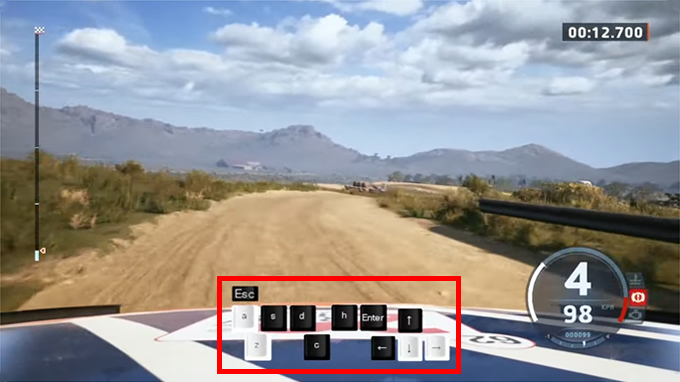
1)NohBoard v1.3.0(キーボードやマウスの入力をリアルタイムで表示するソフト)を手に入れる。
https://obsproject.com/forum/resources/nohboard.44/
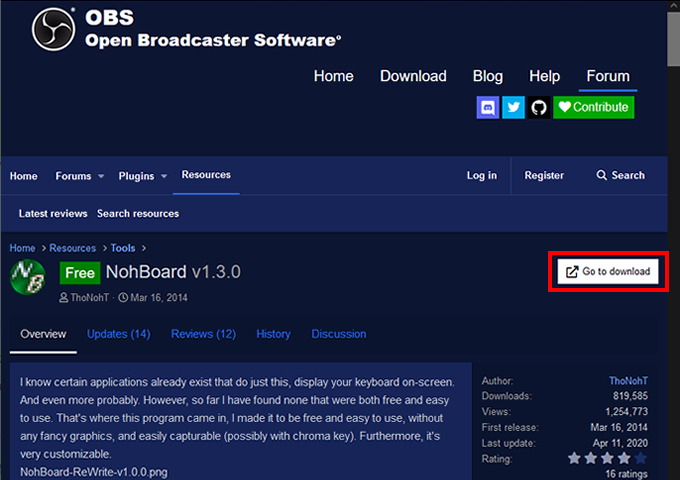
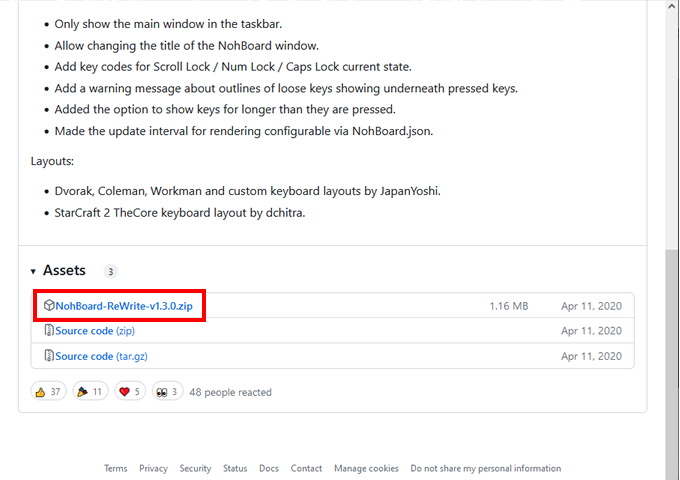
で、DL出来たら解凍しておく。
2)有志の方が作った日本語キーボード(JPキーボードセット.zip)をダウンロードする。
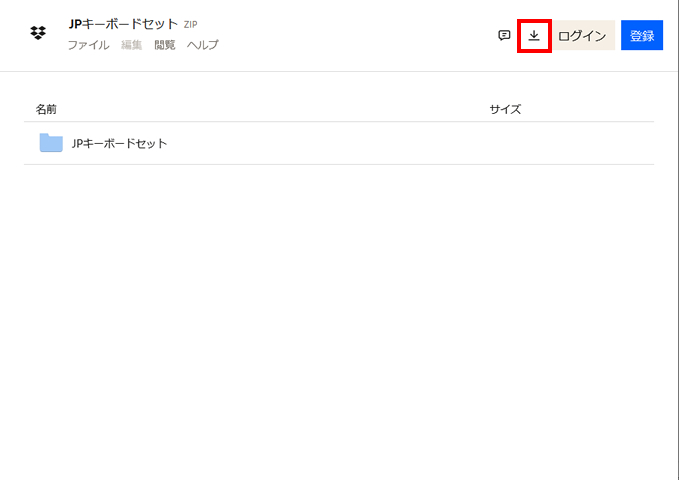
JPキーボードセット.zipを解凍後、中にある2つのフォルダをNohBoard-ReWrite-v1.3.0内のkeyboardsフォルダに入れる。
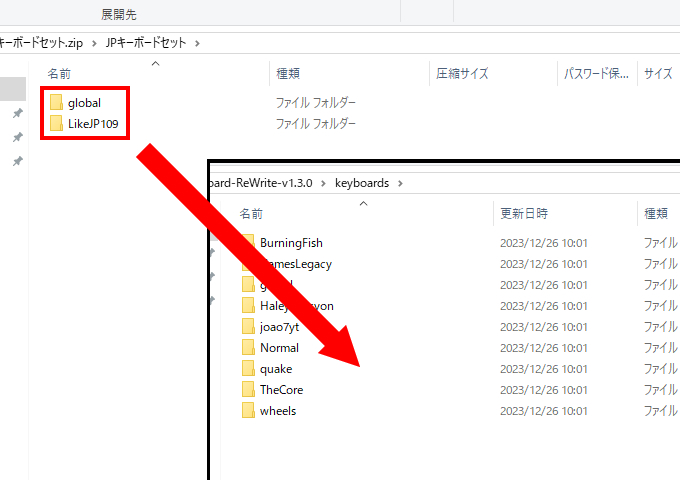
3)NohBoard.exeを開く。
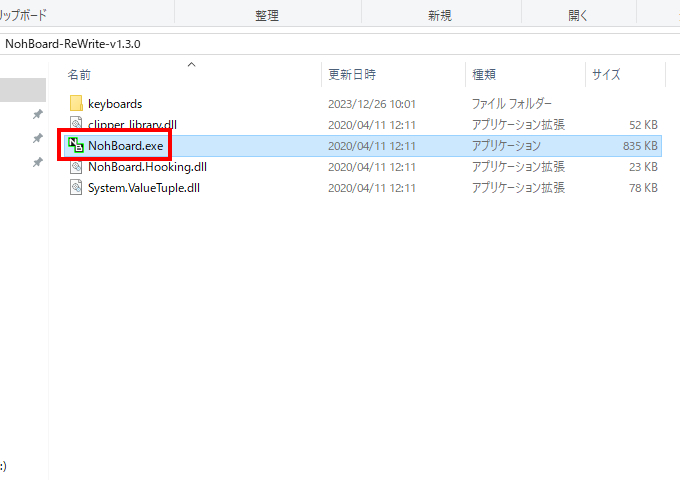
表示されたウィンドウの何もない所で右クリックして「Load Keyboard」をクリック。
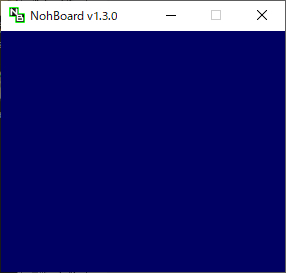
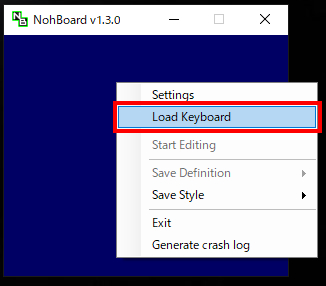
「Category」を開いて「Joao7ty」を選択し、「Keyboard Style」からお好みのを選ぶ。オッケーなら「Close」で閉じる。
今回は「normal-black_normal-white」を選んだ。
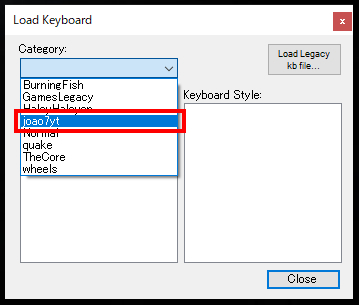
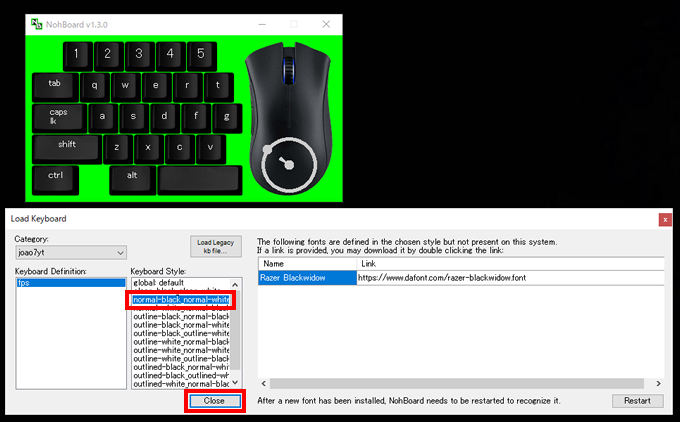
4)使いたいキーを設定する(使わないキーを削除する)
NohBoardの画面内で右クリックして「Start Editing」を選択する。そして画面内でもう一度右クリック(キーが無いところ)をし「Add Element」>「Add Keyboard Key」を開く。
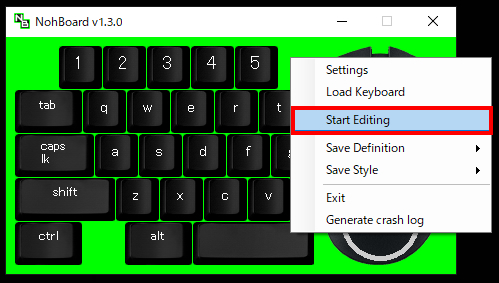

空白のキーが出現したら、キーにカーソルを合わせて右クリック>「Element Properties」を開く。
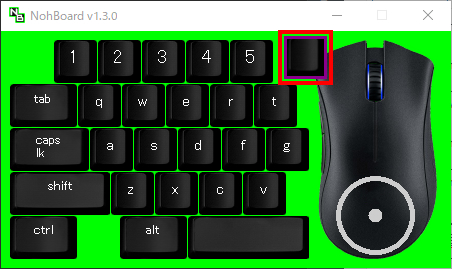
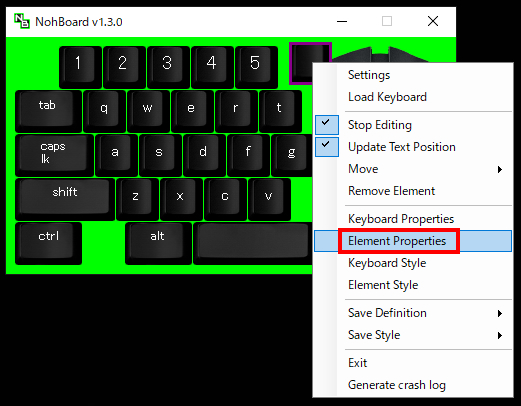
使いたいキーを「Text」「Shift Text」に入力。「Key codes」にはキーコードを入力する。Key codesを入力後「Add」を押すと追加されます。設定が終わったらAcceptで閉じる。
キーコード一覧はこちらを参考にしてください。
KT Software 仮想キーコード一覧(K.Tamura様)
https://kts.sakaiweb.com/virtualkeycodes.html
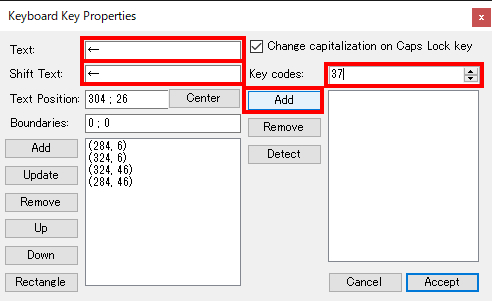
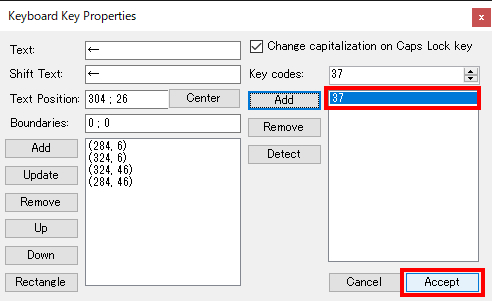
「←」キーを押して動作確認する。使わないキーを削除する場合、キーの上で右クリック>「Remove Element」を選択。
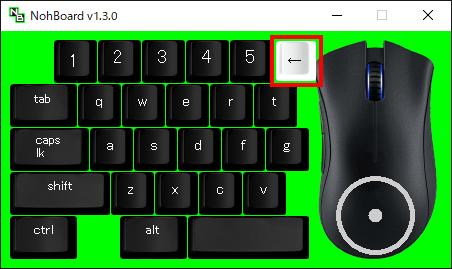
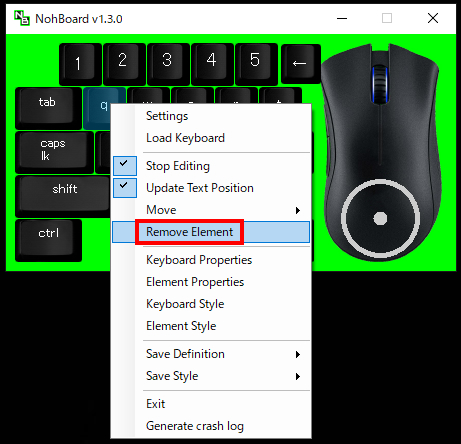
キーのサイズは自由に変更できる。間違った場合はCtrl+Zで戻せる。
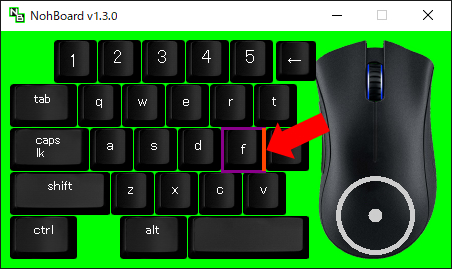
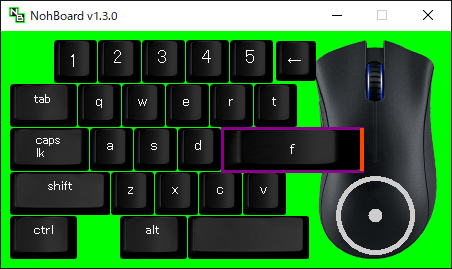
編集が終わったら、右クリック>「Stop Editing」をクリックで完了。設定やスタイルを保存する場合は「Save Definition」または「Save Style」を選択する。上書き保存か、名前を付けて別名で保存するかを選ぶ。
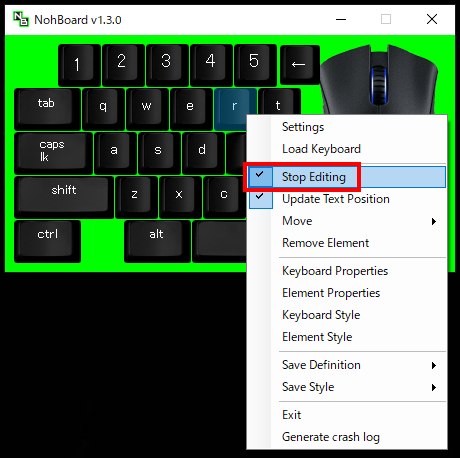

5)OBSに表示する
OBSを立ち上げ、「ソース」にある「+」を開き「ウィンドウキャプチャ」を開く。ソースを作成/選択ウィンドウが表示されたら「OK」ボタンをクリック。
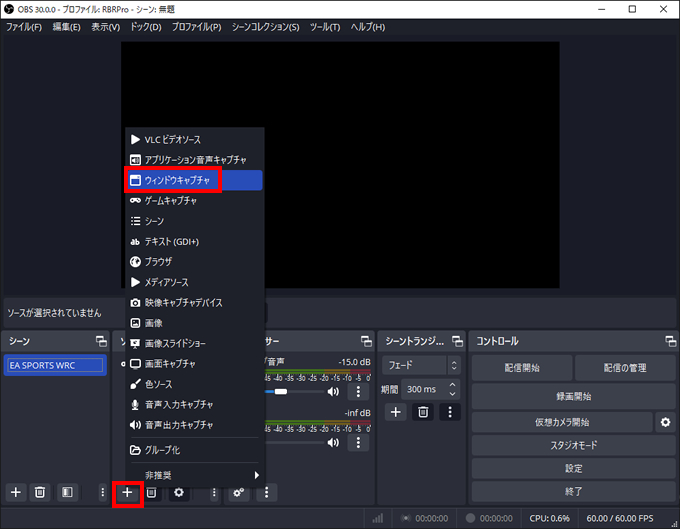
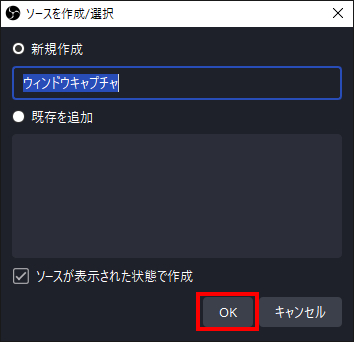
“ウィンドウキャプチャ”のプロパティのウィンドウが表示されたら、「ウィンドウ」の項目を「[NohBoard.exe]:NohBoard v1.3.0」に合わせて「OK」ボタンをクリック。プレビュー画面にキーボードが表示されれば成功。
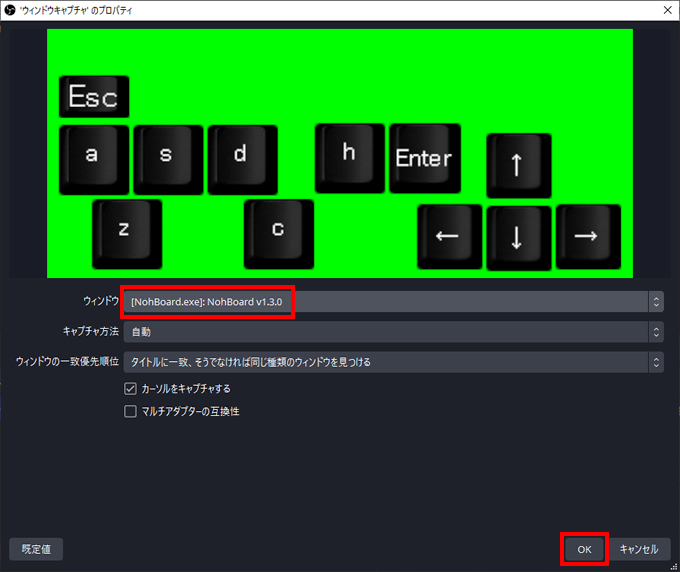
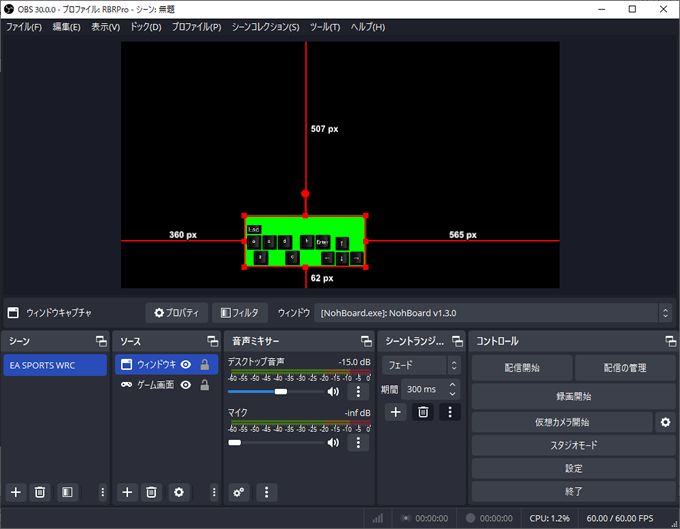
6)緑の背景を透過させる。
「ソース」内にある「ウィンドウキャプチャ」を右クリックして「フィルタ」を選択。表示されたウィンドウにある「+」をクリックして「クロマキー」を選択。「OK」ボタンで閉じる。背景が透過されているのを確認したら「閉じる」ボタンをクリック。あとは通常通りゲーム画面をキャプチャしてOK。
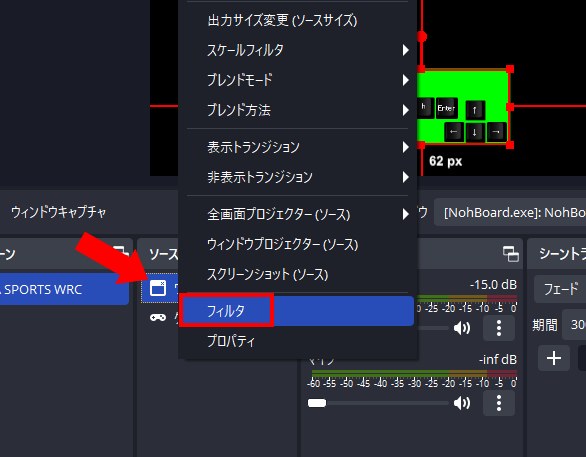
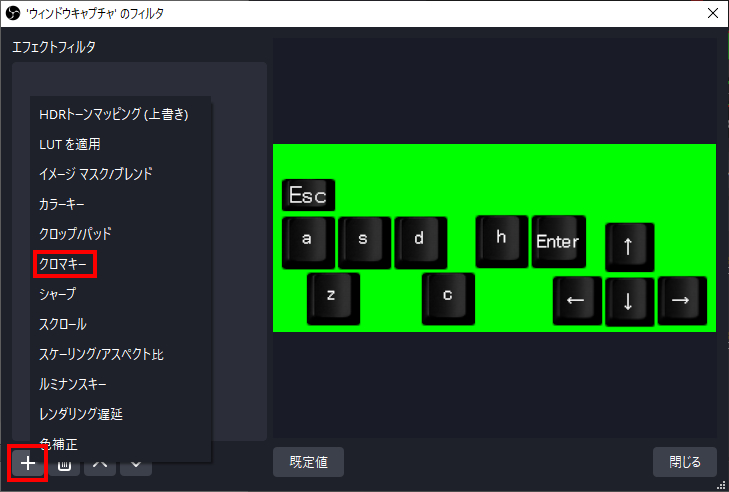
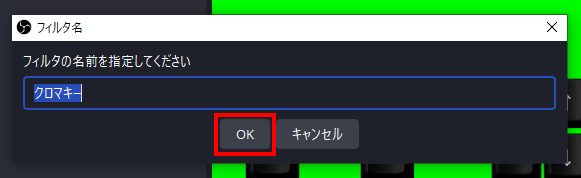
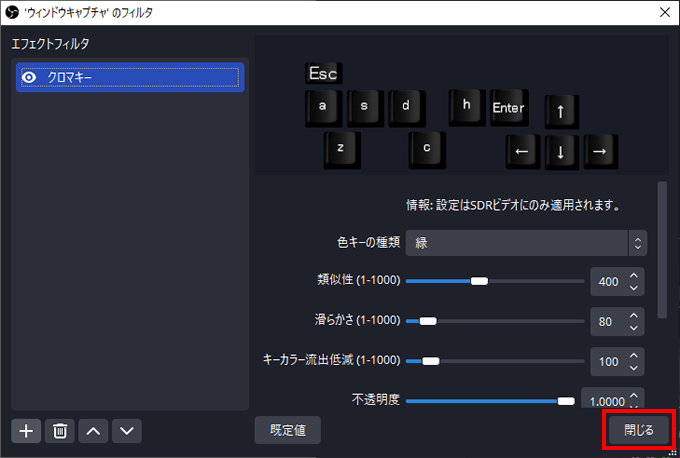
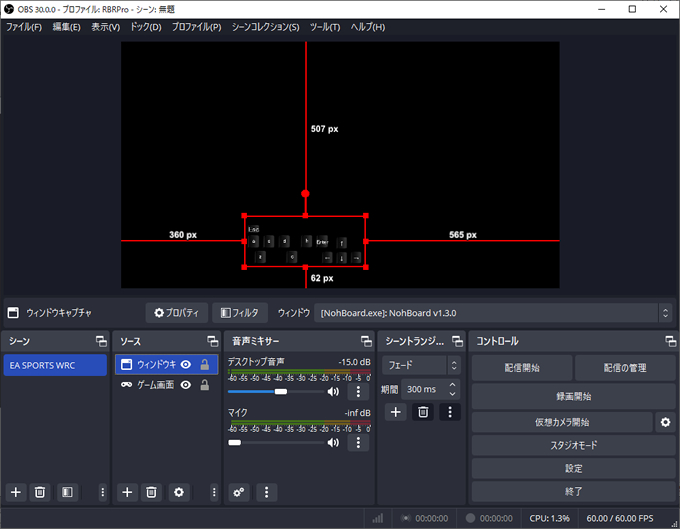
という夢を見ました。

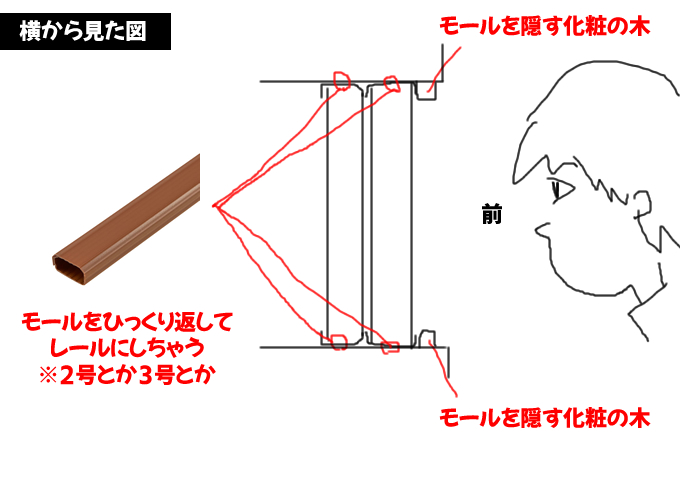
コメント